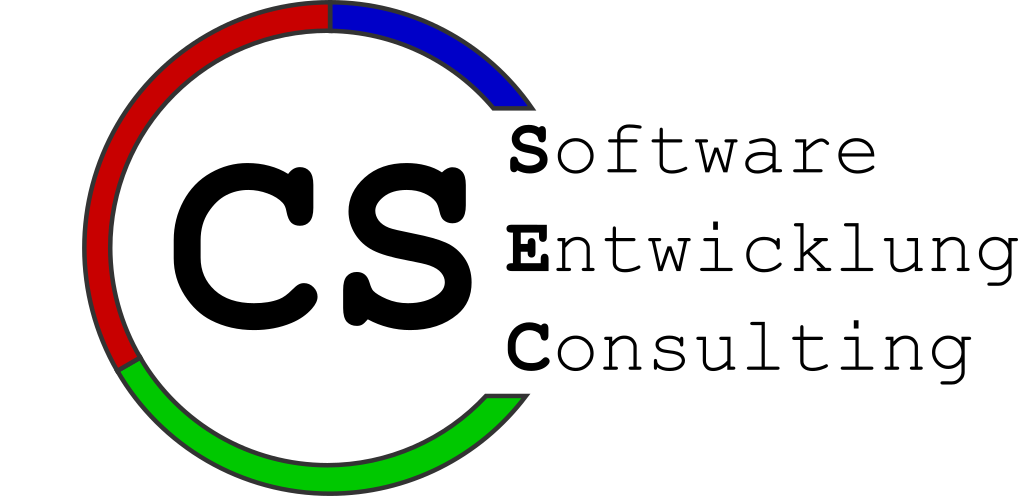Hallo,
irgendwie gängelt Teamviewer einen laufend, dass man die Version angeblich kommerziell nutzt, ohne jedoch irgendeinen Beweis dafür zu liefern. Mir ging das die letzen Male ziemlich auf den Keks. Diese Gängelung erfolgt i.d.R. dann, wenn man eine bestimmte Anzahl von Sitzungen unter einer Teamviewer-ID gestartet hat.
Also dachte ich mir, wäre es bestimmt sinnvoll, einfach die ID zu wechseln. Unter Windows geht das m.E. leider nicht, unter Linux dafür umso einfacher.
Installiert als erstes das macchanger-Tool mit:
sudo pacman -S macchanger
oder unter Ubuntu mit dem Pendent:
sudo apt-get install macchanger
Nachdem ihr das installiert habt, stoppt erst mal den Teamviewer-Dämon:
sudo teamviewer --daemon stop
Anschließend ermittelt ihr erst einmal mit:
ifconfig
unter welchem Netzadapter ihr euch verbunden habt. In meinem Fall (Manjaro) war das enp3s0. Führt dann mit dem entsprechenden Adapternamen folgenden Befehl aus:
sudo macchanger -r enp3s0
Das könnt ihr, solltet ihr regelmäßig verschiedene Adapter benutzen, für die anderen Adapter wiederholen.
Löscht nun die global.conf-Datei im config-Verzeichnis von Teamviewer:
sudo rm -rf /opt/teamviewer/config/global.conf
Last but not least startet ihr den Teamviewer-Dämon neu:
sudo teamviewer --daemon start
Wenn ihr dann den Teamviewer-(Client) startet, kommt wieder eine Lizenzvereinbarung, die ihr absegnen müsst und ihr habt eine neue ID zugeordnet bekommen.
Linux ist schon verdammt cool.
Nachtrag 09.07.2024:
Nach nun mittlerweile knapp 5 Jahren hat sich auf dem Linux-Markt so einiges getan. Die neueren Linux-Varianten (z.B. ein neueres Manjaro) hat nun gar nicht mehr ifconfig standardmäßig an Bord, sondern man muss alles mit dem „ip“-Befehl machen.
Grundsätzlich ist die Vorgehensweise sonst aber genauso – bis auf kleinere Ausnahmen.
Anstelle von ifconfig nutzt ihr nun folgenden Befehl, um herauszufinden, welche Netzwerkadapter ihr besitzt:
ip addr show
Das zeigt Euch wiederum alle Netzwerkanschlüsse / Adapter / Karten, die in eurem Rechner verbaut sind.
In meinem Fall (vielleicht ist das nicht immer so), konnte ich Macchanger nicht sofort aufrufen, bei Aufruf habe ich einen Fehler erhalten:
sudo macchanger -r enp3s0 Current MAC: xx:xx:xx:xx:xx:xx (unknown) Permanent MAC: xx:xx:xx:xx:xx:xx (unknown) [ERROR] Could not change MAC: interface up or insufficient permissions: Device or resource busy
In diesem Fall musste ich erst einmal den Netzwerkadapter „herunterfahren“, dazu einfach folgenden Befehl eingeben:
sudo ip link set dev enp3s0 down
Anschließend konnte ich den macchanger ohne Probleme ausführen und habe danach den Adapter wieder „hochgefahren“:
sudo ip link set dev enp3s0 up
Danach lief alles wieder problemlos.